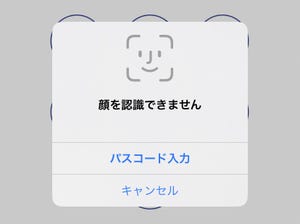マスク生活にもだいぶ慣れましたが、せっかくの「Face ID」を活かしきれない状況にはストレスを感じてしまいます。人の多い電車内でサッとロック解除したくてもマスクを外すわけにはいかないし...Apple Watchは1つの解決策ですが、誰もが購入できるわけではありません。
ただし、ロック解除の目的が「ちょっとした調べもの」であるなら、iOS 15の新機能が役立つかもしれません。iOS 15には、ロック画面でSpotlight検索を利用できるようになったのです。いわゆるインターネット検索ではなく、Siriの知識やSiriが提案したWEBサイトを利用する形にはなりますが、ロック解除せずに調べものをすることが可能です。
ほかにも、ニュースやランドマーク(マップで検索可能な施設)、App StoreやiTunes Storeのコンテンツも検索可能です。内蔵辞書(国語辞書や和英辞書など)の語彙も調べられるので、ちょっとした調べものならロック画面で事足りてしまうはずです。
ロック画面でSpotlight検索を利用するためには、ちょっとした準備が必要。「設定」→「Face IDとパスコード」の順に画面を開き(認証のためパスコードの入力が必要)、ロック中にアクセスを許可欄にある「"今日の表示"と検索」スイッチをオンにすればOKです。これで、ロック画面の適当な位置を下方向へフリックすれば、Spotlight検索バーが現れます。
メールや予定などの情報も調べたくなった場合には、表示結果の最下部に表示される「ロックを解除してすべての結果を見る」をタップすればOK。もちろんロック解除が必要になるため、マスクを外して顔認証するかパスコード認証するしかありませんが、流れで作業できるから二度手間がありません。結構便利に使えるはずですよ。